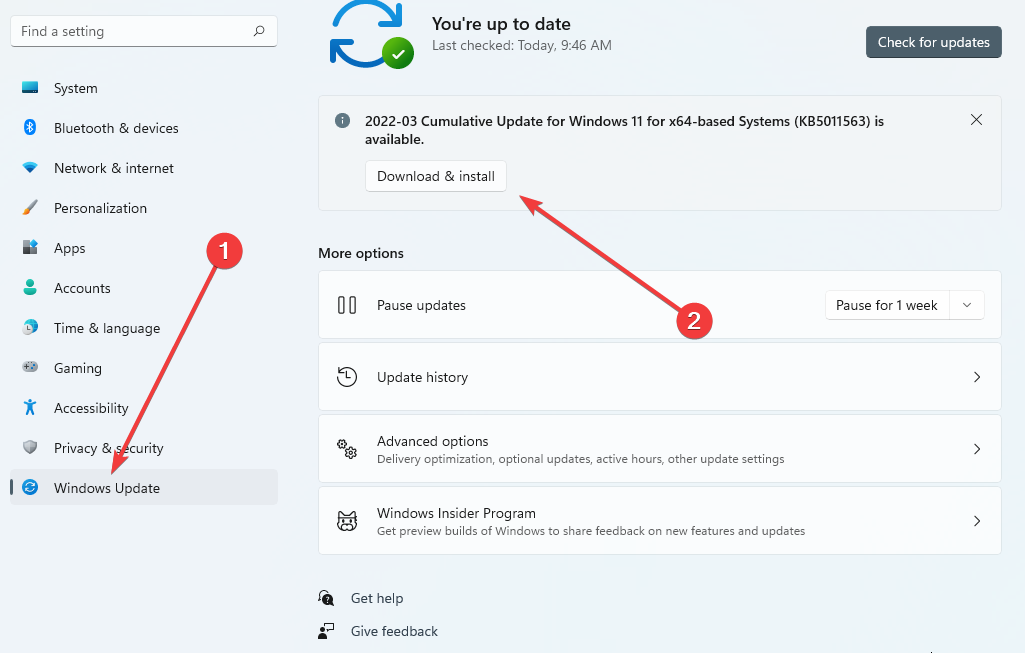- Logitech G Hub som inte upptäcker musproblem kan orsakas på grund av föråldrade drivrutiner.
- En annan orsak kan vara en felaktig installation av appen som kan åtgärdas genom att installera om den.
- Alternativt kan du uppdatera ditt operativsystem för att fixa felet för musdetektering.

XINSTALLERA GENOM ATT KLICKA PÅ LADDA FILEN
Denna programvara kommer att hålla dina drivrutiner igång och därmed skydda dig från vanliga datorfel och maskinvarufel. Kontrollera alla dina drivrutiner nu i tre enkla steg:
- Ladda ner DriverFix (verifierad nedladdningsfil).
- Klick Starta skanning för att hitta alla problematiska drivrutiner.
- Klick Uppdatera drivrutiner för att få nya versioner och undvika systemfel.
- DriverFix har laddats ner av 0 läsare denna månad.
De Logitech G Hub programvara låter dig hantera och ändra inställningarna och funktionaliteten för all Logitech-utrustning som är ansluten till din dator. Men ibland stöter den på vissa buggar som resulterar i fel som att Logitech G Hub inte upptäcker en mus.
Microsoft Windows, Apple Macintosh operativsystem, såväl som detta programpaket, är helt kompatibla med varandra. Gör det möjligt att länka en Logitech kamera, mus, knappsats eller mikrofon till en dator eller iPad med programvaran Logitech G Hub, som är gratis att ladda ner.
För att fullt ut kunna dra nytta av funktionerna hos dina enheter är det viktigt att Logitechs programvara är uppdaterad och körs korrekt på din dator.
Vi är vana vid att Logitech G Hub inte upptäcker musproblem som ett vanligt problem. Därför behöver du inte vara orolig eftersom vi har hittat de tre mest användbara lösningarna för dig att implementera.
När uppstår Logitech G Hub som inte upptäcker ett musfel?
Användare rapporterade flera scenarier där deras Logitech G Hub inte kunde upptäcka sin mus helt plötsligt. Några av dem är följande:
- Logitech G Hub upptäcker inte din mus efter omstart – Om du startar om din dator och plötsligt verkar det vara ett fel med Logitech G Hub-appen, beror det definitivt på ett föråldrat operativsystem.
- Logitech G Hub upptäcker inte mus efter uppdatering – Du måste också uppdatera dina drivrutiner efter att appen har uppdaterat sig själv. På så sätt minimerar du felkommunikationen mellan dem.
- Logitech G Hub upptäcker inte mus efter Windows-uppdatering – Genom att installera om den senaste versionen av appen kommer felet att lösas.
- Logitech G Hub upptäcker inte musen i spelet – Tyvärr kommer din spelupplevelse att hindras ett tag. Tills du går igenom nedanstående lösningar för att åtgärda musproblemet.
- Logitech G Hub känner inte av musen om den är ansluten – Försök att helt enkelt koppla bort och återansluta musen innan du går vidare till mer komplexa lösningar.
Var inte rädd eftersom du kommer att kunna fixa dagens problem, oavsett när det händer eller vilken OS-iteration det inträffar i, eftersom vi har tagit itu med alla dessa scenarier nedan.
Vilka operativsystem upplever att Logitech G Hub inte upptäcker musfel?
Felet är inte specifikt för en iteration av operativsystemet. Vilket visar att orsaken kan ligga utanför operativsystemet. Följande är några av systemen som problemet uppstår på:
- Logitech G Hub upptäcker inte mus Windows 11 – Det har förekommit många möten av detta fel i Windows 11 och du kan använda någon av korrigeringarna nedan för att lösa det.
- Logitech G Hub upptäcker inte mus Windows 10 – Oroa dig inte eftersom lösningarna som presenteras i dagens artikel kommer att fungera på Windows 10 också eftersom det inte skiljer sig så mycket från dess efterföljare.
- Logitech G Hub upptäcker inte mus Windows 7 – Du kan tillämpa samma korrigeringar som nedan, men stegen kommer att vara mycket olika. Eftersom de två iterationerna av Windows har olika användargränssnittsdesigner.
- Logitech G Hub upptäcker inte mus-Mac – För de som fick musen som inte upptäcker problem på sin Mac-dator, försök att installera om Logitech G Hub-appen som vi har visat i den första lösningen.
Med detta sagt, låt oss hoppa in i listan över lösningar för att avsluta en gång för alla att Logitech G Hub inte upptäcker musproblem. Fortsätt läsa!
Hur kan jag fixa att Logitech G Hub inte upptäcker mus?
1. Installera om Logitech G Hub
- Öppna din inställningar app och navigera till Appar följd av Appar och funktioner.

- Här, sök efter Logitech G Hub app, klicka på menyn med tre punkter och välj Avinstallera.

- Gå sedan till Logitechs hemsida och klicka på Ladda ner för Windows 10 knappen för att installera om appen. Observera att även om det står Windows 10 så kommer det att fungera på 11 också. Denna lösning bör fixa att Logitech G Hub inte upptäcker mus och tangentbord också.

Experttips: Vissa PC-problem är svåra att ta itu med, särskilt när det kommer till skadade arkiv eller saknade Windows-filer. Om du har problem med att åtgärda ett fel kan ditt system vara delvis trasigt. Vi rekommenderar att du installerar Restoro, ett verktyg som skannar din maskin och identifierar vad felet är.
Klicka här för att ladda ner och börja reparera.
Den viktigaste skillnaden mellan G Hub och dess föregångare är sättet på vilket den hanterar profilinformation. Du skapar en profil per spel (eller annan applikation). Istället för att aktivera olika profiler för varje enhet separat.
Du väljer sedan vilka enheter du vill konfigurera för varje profil. Dessutom, förutom att spara tid, kan du skapa underprofiler för spel. Vilket är särskilt användbart för spel där du spelar lika många karaktärer eller olika fraktioner samtidigt.
- Så här återställer du Logitech G Pro Wireless spelmus
- Bästa Logitech-musen 2022
- Hur man optimerar PC för spel och får bästa prestanda
2. Uppdatera dina drivrutiner
- För att lösa problemet med Logitech G Hub som inte känner igen mus, öppna din inställningar app. Navigera sedan till Windows uppdatering följd av Avancerade alternativ.

- Här, klicka på Valfria uppdateringar och välj alla drivrutinsuppdateringar som du har tillgängliga. Klicka sedan på Ladda ner och installera.

Enhetsdrivrutiner är en viktig del av programvara som gör det möjligt för olika hårdvarukomponenter att kommunicera med din dator på ett effektivt och effektivt sätt.
Som ett resultat av att ha inaktuella drivrutiner kan datorer bli tröga. Och lider av uppenbara prestationsproblem, vilket kan vara en stor källa till stress och olycka.
3. Uppdatera Windows
- Tryck Windows + jag för att komma åt inställningar app och navigera till Windows uppdatering.

- Klicka på den blå knappen som säger Installera nu, Starta om nu, eller Sök efter nya uppdateringar. För att fixa att Logitech G Hub inte upptäcker musfel.

Det finns många fördelar med uppdatera din programvara. Det handlar om att göra ändringar, reparera säkerhetsbrister som har upptäckts, samt att identifiera och utrota datorbuggar.
Uppdateringar kan ge nya funktioner till dina enheter samtidigt som de tar bort gamla som inte längre behövs.
Hackare avgudar säkerhetssvagheter, även känd som mjukvarusårbarheter eftersom de tillåter dem att äventyra ett system. En mjukvarusårbarhet är ett säkerhetsbrist eller ett hål i ett program eller operativsystem. Kolla upp de fem bästa VPN: erna för att skydda dig mot illa avsedda användare.
I sällsynta fall kan en exploatering infektera din dator utan din vetskap eller medgivande. Till exempel när du besöker en skadlig webbplats, läser ett e-postmeddelande eller spelar infekterade medier.
Vad händer efter det? Skadlig programvara kan användas för att stjäla information som lagras på din enhet eller för att låta en angripare ta kontroll över din maskin och kryptera informationen i dina filer.
Programvarukorrigeringar ingår ofta i operativsystemuppdateringar, vilket gör det viktigt att du uppdaterar ditt operativsystem regelbundet.
Om Logitech G Hub fungerar inte i Windows 11, kolla in den länkade artikeln för att åtgärda problemet och få tillbaka ljudfunktionaliteten.
Var den här guiden användbar för dig? Tveka inte att berätta vad du tycker i kommentarsfältet nedan. Tack för att du läser!
 Har du fortfarande problem?Fixa dem med det här verktyget:
Har du fortfarande problem?Fixa dem med det här verktyget:
- Ladda ner detta PC Repair Tool betygsatt Bra på TrustPilot.com (nedladdningen börjar på denna sida).
- Klick Starta skanning för att hitta Windows-problem som kan orsaka PC-problem.
- Klick Reparera allt för att åtgärda problem med patenterad teknik (Exklusiv rabatt för våra läsare).
Restoro har laddats ner av 0 läsare denna månad.